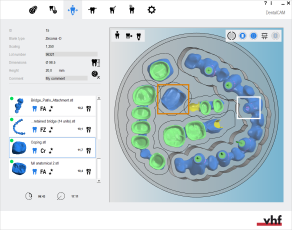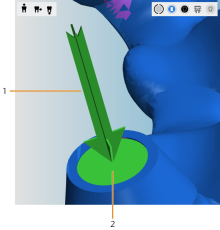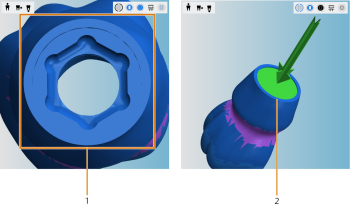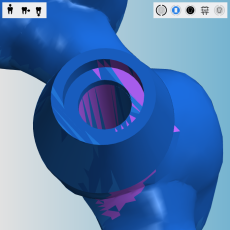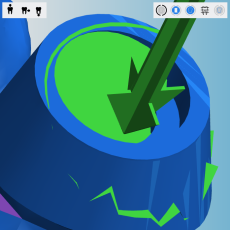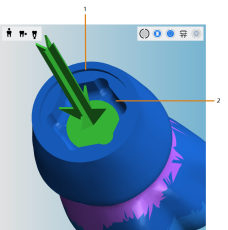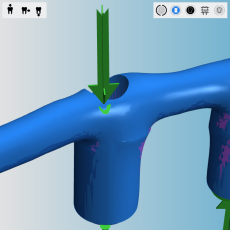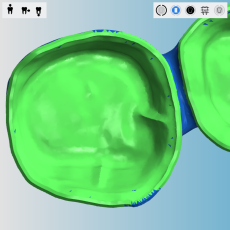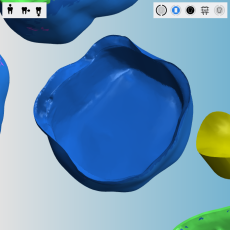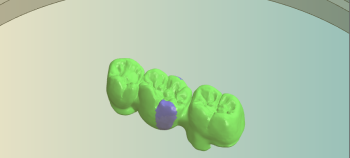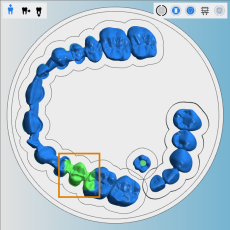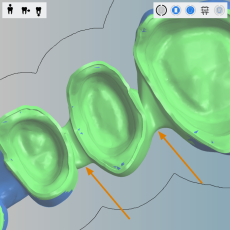检查钻孔范围和型腔的正确标记
该程序属于简单排版工作流程的步骤 3。
该程序属于完整排版工作流程的步骤 6。
- 删除任何不正确加工区域。
- 更改物体状态并删除不需要的物体。
- 在顶视图中水平和垂直放置物体。
- 在顶视图中绕 Z 轴旋转物体。
- 调整物体的高度位置以及/或者绕 X/Y 轴旋转物体(多层毛坯需要)。
- 检查所有型腔和钻孔是否正确。
- 为具备无法识别钻孔的物体指定钻孔范围。
- 为具备无法识别型腔的物体标记型腔。
- 为需要烧结棒的物体创建烧结棒。
- 为需要烧结柱的物体设置烧结柱。
- 为带有一个精密附件的物体标记精密附件。
- 为所需物体激活前牙加工
- 编辑或删除物体上铣削的标签。
- 为所有物体设置连接杆。
如果您在 STL 导入视图中激活了型腔或钻孔的自动检测,则需要检查所有物体,是否 dentalcam 已正确识别出钻孔和型腔。
- 在主图标栏中选择以下图标来打开用于调整物体的排版视图:

检查钻孔范围
钻孔范围可能未标记,也可能发生错误标记。在这两种情况下,需要彻底检查坯料中每一个钻孔的两端。
建议:为了更好地一览全局,请隐藏坯料盘显示图中的元素。 显示/隐藏胚料盘显示图的元素
如何检查钻孔范围
- 切换到底视图。 切换胚料盘显示图的视图
-
将至少有 1 个钻孔的物体放大。
将视图对准钻孔。
- 检查以下情况是否适用:
- 钻孔的开口表面完全标记为绿色。开口表面还包括连接几何形状和内边缘。
- 开口表面平整,无锐角折弯。
- 箭头指示正确的钻孔方向(垂直指向钻孔)。
- 对钻孔的另一末端重复步骤 3。
- 如果未正确识别钻孔,请通过用于指定钻孔范围的编辑功能进行手动更正
检查型腔
型腔可能未标记,也可能发生错误标记。在这两种情况下,需要彻底检查坯料中每一个型腔。
如何检查型腔
-
切换到底视图。 切换胚料盘显示图的视图
-
将带有型腔的物体放大。
-
验证所有型腔(包括准备线区域)均标记为绿色。
其他区域不得标记为绿色。
-
如果无法正确识别型腔,请通过用于标记型腔的编辑功能手动对其进行标记
下一步是什么?
如果钻孔范围或型腔需要纠正:
物体的所有编辑功能:
如果您完成了对物体的调整:
如果您不确定是否完成了对当前胚料的排版,请查看简单和完整排版工作流程: